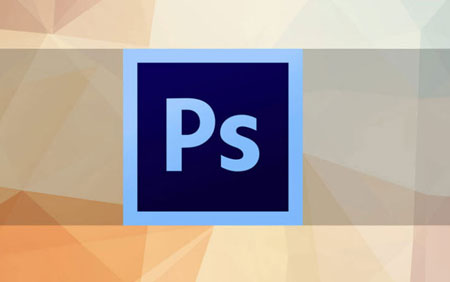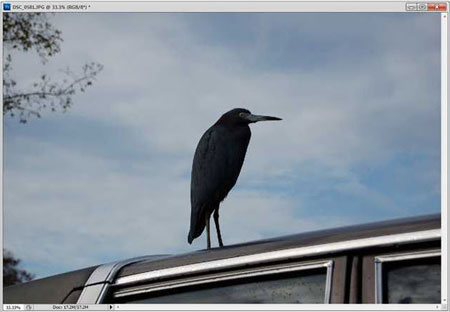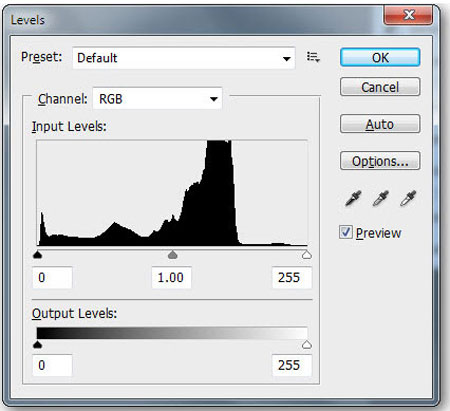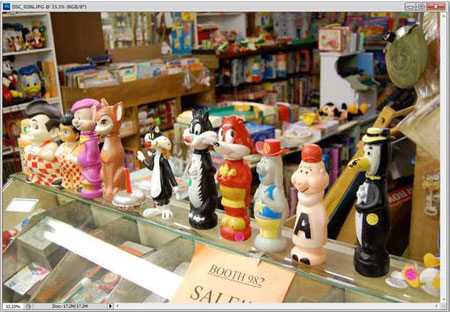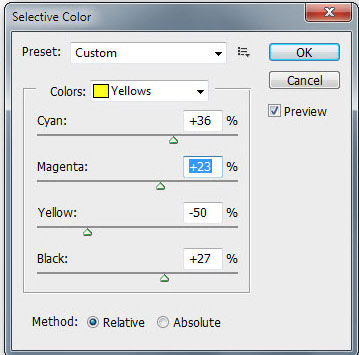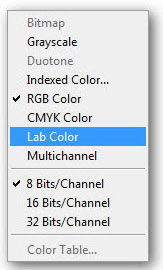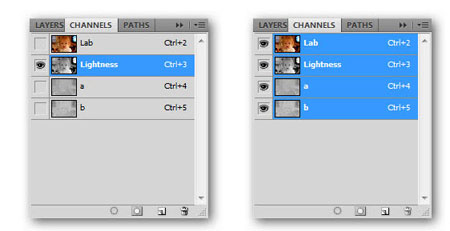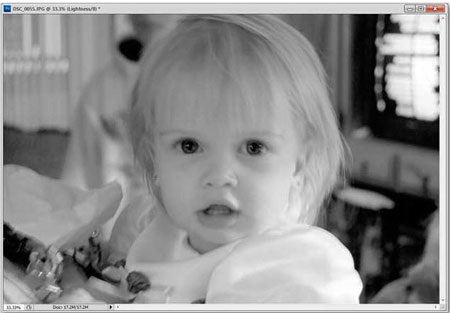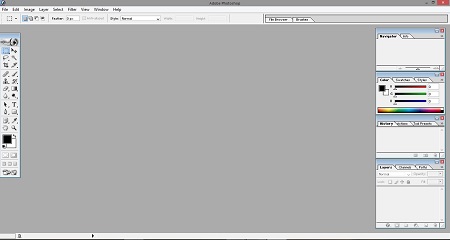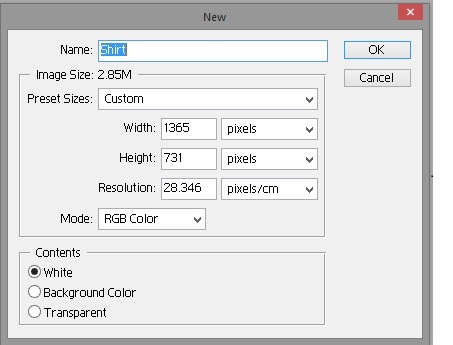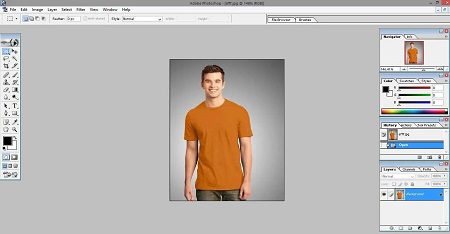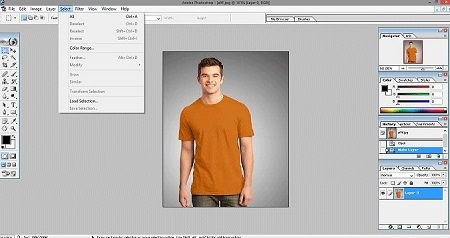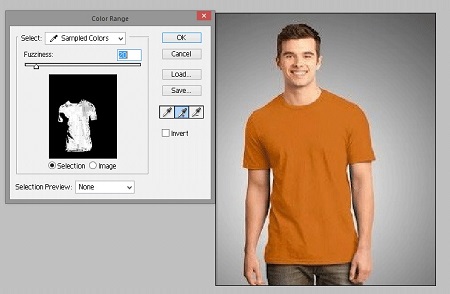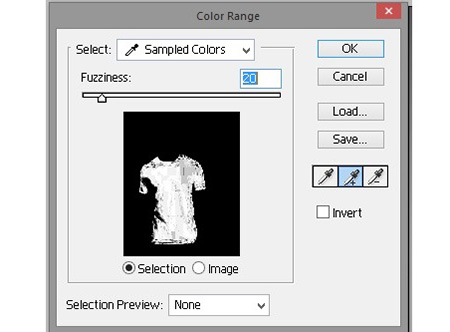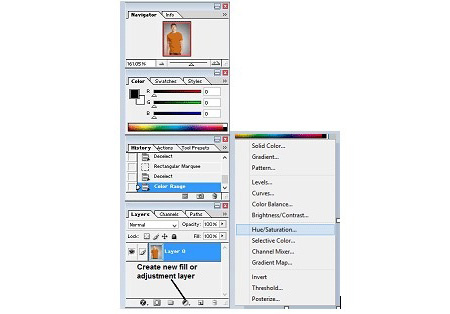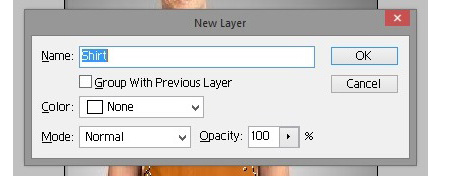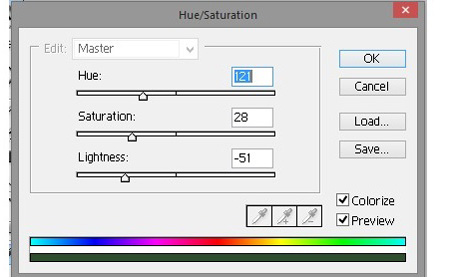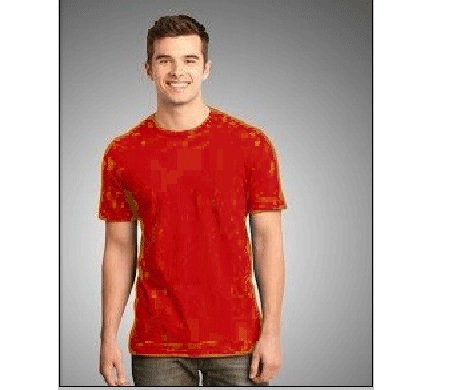مجموعه: گرافیک دستی و کامپیوتری
روتوش تصاویر در فتوشاپ
یکی از کارهای اصلی فتوشاپ، ویرایش تصاویر است و دلیل نامگذاری آن هم به نام فتوشاپ میتواند همین مورد باشد. در ادامه این مطلب تکنیکهایی ابتدایی را در مورد ویرایش تصاویر در فتوشاپ برای شما شرح خواهیم داد.
ترمیم تصاویر در فتوشاپ
اگر شما تا بدینجا به همراه ما بوده باشید حتما با مراحل ابتدایی آموزش فتوشاپ تاکنون آشنا شدهاید. در این قسمت قرار است که به صورت ابتدایی کار ویرایش تصاویر را آغاز کنیم. پس با ما همراه باشید تا بتوانید تجربه خوبی را از ویرایش تصاویر در فتوشاپ برای خود رقم بزنید و با تمرین مداوم و امتحان راههای جدیدتر در این راه حرفهایتر شوید.
برش تصاویر برای رسیدن به ترکیبی بهتر
اغلب اوقات که شما تصاویر دیجیتال را با دوربین ثبت میکنید، حتما متوجه شدهاید قسمتهای زیادی در تصویر وجود دارند که نیازی به آنها ندارید. برش عکس یکی از مراحل ویرایش تصاویر در فتوشاپ محسوب میشود. یکی از راههایی که میتوانید این اضافهها را از بین ببرید این است که بیاموزید چگونه تصویر را برش دهید و یا به اصطلاح کراپ کنید. در این زمینه یکی از سادهترین راههای ممکن استفاده از ابزار برش یا Crop است که در قسمت اول آموزش با آن آشنا شدهاید.
ابزار کراپ
برای استفاده از این ابزار حرف C را از کیبورد بفشارید و یا اینکه از نوار ابزار، ابزار کراپ که در قسمت اول به شما معرفی کردیم را برگزینید. اگر از نسخههای قدیمیتر فتوشاپ استفاده میکنید باید بدانید که بعد از انتخاب تصویر میبایست مربعی را به دور محلی که برای برش مد نظر دارید رسم نمایید. در نسخههای جدیدتر با انتخاب ابزار برش به صورت پیش فرض کادری به دور تصویر رسم میشود که شما باید آن را برای نواحی که میخواهید تنظیم نمایید.
نحوه کار ابزار کراپ
بعد از اینکه تنظیمات خود را انجام دادید برای ثبت تنظیمات میبایست کلید اینتر را بفشارید و یا اینکه از نوار آپشن گزینه تایید را برگزینید.
استفاده از ابزار کراپ درواقع به مانند قیچی است. همانطور که با قیچی میتوانید بخشهای اضافه را از اطراف یک تصویر برش دهید، با ابزار کراپ هم میتوانید چنین کاری را انجام دهید. اما یک تفاوت اساسی وجود دارد و آن هم این است که زمانی که شما تصویر کاغذی را با قیچی برش میدهید، راهی برای برگشتن به حالت قبل از برش وجود ندارد اما در فتوشاپ میتوانید در صورت انصراف با Undo یعنی فشردن کلیدهای Alt+Ctrl+Z یا Ctrl+Z به مرحله قبل از برش بازگردید.
تنظیم کنتراست با ابزار Levels
آموزش روتوش تصاویر در فتوشاپ
حتما متوجه این قضیه شدهاید، تصاویری که در روزهای بارانی و یا ابری ثبت میشوند به اندازه کافی روشن نیستند و ممکن است که بیش از حد تیره و تاریک باشند. برای از بین بردن این مساله شما میتوانید از روشهای ویرایش تصاویر در فتوشاپ استفاده کنید که یکی از آنها ابزار روشنایی و کنتراست (Brightness and Contrast) هستند. در این راستا ابزار Levels یکی از بهترین و پرکاربردترین ابزارهای ویرایش این قبیل مسائل به شمار میرود.
کادر تنظیم کنتراست
برای استفاده از این ابزار خیلی ساده، لازم است که ابتدا تصویر خود را در فتوشاپ باز کرده و بعد کلیدهای CTRL+L را از کیبورد بفشارید. در این صورت کادری مشابه کادر بالا باز خواهد شد.
اعمال تنظیمات کنتراست
حالا با کمک دکمه که در کادر بالا هم نمایش داده شده است، میتوانید نسبت به تغییر تنظیمات اقدام نمایید. درواقع سه دکمهای که پایین نمودار مشاهده میکنید، نشان دهنده نوحی تاریک، متعادل و نواحی روشن در تصویری که باز کردهاید خواهد بود. که در بخش Output Level میتوانید نسبت به تغییر آن اقدام کنید. اگر میخواهید تصویر روشنتری داشته باشید باید علامتی که در بالا به شما نشان دادیم را به سمت نواحی روشتر حرکت دهید.
بعد از اعمال تنظیمات و کلیک بر روی گزینه OK مشاهده خواهید کرد که تصویر روشنتر شده و از میزان تیرگی و کدری آن نیز کاسته شده است. در نتیجه میتوایم جزئیات بیشتری را در تصویر مشاهده کنیم. همانطور که مشاهده میکنیم با استفاده از ابزاری ساده و تنظیماتی اندک شما توانستید جزئیات بیشتری از تصویر مورد نظر خود را به نمایش گذاشته و همچنین تصویر ثبت شده خود را طبیعیتر جلوه دهید.
تنظیمات مربوط به روشنایی رنگها
تغییر روشنایی رنگ ها
یکی از بزرگترین مشکلاتی که تصاویر ثبت شده در داخل ساختمان و یا فضای بسته دارند این است که رنگهای زرد، قرمز و آبی تحت تاثیر نور قرار میگیرند و ممکن است پر رنگتر باشند. در حقیقت آنچه که چشم ما از تصویر مشاهده میکند مسلما با آنچه که لنز دوربین از سوژه مورد نظر دریافت میکند، متفاوت خواهد بود. درنتیجه گاهی اوقات لازم است که تغییرات در میزان نور رنگهای اصلی تصویر ایجاد کنیم.
ترفندهای ویرایش تصاویر در فتوشاپ به شما استفاده از روشهای تنظیم نور مربوط به رنگها را پیشنهاد میدهد. برای این کار از منوی Image وارد مسیر Image>Adjustment>Selective Colors میشویم. با انتخاب Selective Color کادر مربوط به تنظیمات آن باز خواهد شد.
تغییر روشنایی رنگ قرمز
در واقع Selective Color ابزاری را در خود جای داده است که امکان تنظیم تصویر را با استفاده از تنظیمات مربوط به رنگهای اصلی، برای شما میسر خواهد کرد. این رنگها شامل رنگهای قرمز، سبز و آبی معروف به رنگهای RGB و رنگهای فیروزهای، قرمز، زرد و مشکی در سیستم CMYK و مخصوص چاپ هستند و اغلب نیز با اندکی رنگ سفید هم همراه خواهند بود.
تغییر روشنایی رنگ زرد
از آنجاییکه رنگ زرد یکی از رنگهای تشکیل دهنده تصویری است که در مثال داریم و به نظر میرسد اندکی پر رنگ تر از حد معمول است ما از کادری که باز شده است رنگ زرد را بر میگزینیم. در ادامه کار چون در ابتدای راه هستید میتوانید از تنظیمات کادری که در بالا نشان داده شده است، استفاده نمایید و یا اینکه به صورت دستی برای رسیدن به رنگ دلخواه از روش آزمون و خطا استفاده کنید. همچنین رنگهایی که در کادر وجود دارند، رنگهایی هستند که براساس سیستم CMYK رنگ انتخابی شما را تشکیل دادهاند.
اگر تصویری را که در بالا سمت راست مشاهده میکنید با تصویر ابتدایی یعنی تصویر سمت چپ، مقایسه کنید، در مییابید که رنگها و نوری که از تصویر دریافت میشود روشنتر شده است و رنگهای زرد و سایر بخشهایی که رنگ زرد در آنها تاثیر داشته را به سوی طبیعیتر بودن سوق داده است. پس اگر بتوانید چنین تناقضاتی را در تصاویر و عکسهای ثبت شده خود پیدا کرده و آنها را ویرایش کنید، نتایجی بینظیر را در زمینه ویرایش تصاویر در فتوشاپ شاهد خواهید بود.
شفاف کردن تصاویر بدون دستکاری رنگها
از دیگر اتفاقاتی که در فضای داخل ساختمان در زمان عکاسی ممکن است رخ دهد، این است که نور محیط به اندازه کافی روشن نباشد. در این صورت تصاویری محو و تار خواهیم داشت که حاصل نور کم محیط خواهند بود.
البته فیلترهای زیادی در زمینه ویرایش تصاویر در فتوشاپ وجود دارند که میتوانند تصاویر را شفافتر جلوه دهند و جزئیات را بیشتر آشکار کنند؛ اما بسیاری از آنها رنگها را دستکاری کرده و تغییرات دیگری را که ممکن است چندان خوشایند نباشد بر روی تصویر ایجاد خواهند کرد. اما ما در اینجا راهی را به شما آموزش میدهیم تا بدون دستکاری رنگهای اصلی بتوانید تصاویری شفافتر داشته باشید.
یکی از این راهها استفاده از Lab Color است که از رنگهای RGB پشتیبانی میکند. برای اینکه بتوانید کادر مربوطه را باز کنید، باید به مسیر Image>Mode>Color Lab بروید که کادر آن در بالا نشان داده شده است.
توجه داشته باشید که تغییر رنگ تصویر از RGB به CMYK باعث خواهد شد تا رنگهای شما در نهایت تغییر کنند. در گام بعدی به پنل Channel بروید. اگر این پنل را در کنار پنل layers مشاهده نمیکنید سعی کنید آن را از مسیر Window > Channels فعال نمایید. حالا باید در این پنل بر روی Lightness کلیک نمایید. مشاهده خواهید کرد که تصاویر شما سیاه و سفید شده است.
اگر در این مرحله از ویرایش تصاویر در فتوشاپ تصویر شما به صورت سیاه و سفید در نیامد حتما سعی کنید دوباره امتحان نمایید. چراکه در اعمال تغییرات تصویر حتما باید سیاه و سفید باشد. حالا لازم است که به مسیر Filters > Sharpen > Unsharp Mask بروید.
Filters > Sharpen > Unsharp Mask
درواقع گزینه Unsharp Mask میتواند کنتراست تصویر را در فتوشاپ افزایش دهد. حالا با توجه به تصویر و یا با توجه به تصویری که برای ویرایش دارید میتوانید تنظیمات مورد نظر را اعمال کنید و تغییرات را در کادر preview آن مشاهده نمایید.
جهت اعمال تنظیمات بر روی گزینه OK کلیک نمایید. جالب است بدانید که با این ترفند اغلب نواحی غیر شفاف و تیره تصویر از بین خواهند رفت. حالا برای از بین بردن نویزهای احتمالی Ctrl+L را بفشارید تا کادر Level باز شود. درواقع این کادر به تنظیم توناژ رنگی و روشنایی تصویر نیز کمک خواهد کرد و میتواند روتوش صافی را بر روی تصویر ایجاد کنند، بدون آنکه وضوح تصویر را تحت تاثیر قرار گیرد.
میتوانید نتیجه کار و تغییرات را در ادامه مشاهده کنید. تصویر سمت چپ تصویر اولیه و تصویر سمت راست تصویر بعد از اعمال تنظیمات و تغییراتی است که در این قسمت برای شما شرح دادیم.
حالا که تصویر شفافی را در دست داریم میتوانیم آن را نتیجه یک پیشرفت ایتدایی قابل قبول بدانیم. حالا شما میتوانید سیستم رنگی تصویر خود را از مسیر Image>Mode>RGB به RGB برگردانید و آن را با فرمتی که در نظر دارید ذخیره کنید. توجه داشته باشید اگر بخواهید فایل خود را ذخیره کنید، فتوشاپ فایل شما را در حالت پیش فرض با فرمت PSD. ذخیره میکند برای ذخیره به فرمت JPG. میبایست بعد از انتخاب گزینه Save یا Save As از منوی File در کادر باز شده از قسمت Type نوع jpg. را برای فایل خود برگزینید.
از طرف دیگر توجه داشته باشید اگر کارهای مهمی را قرار است در فتوشاپ انجام دهید که در دفعات آتی هم به ادیتهای قبل نیاز خواهید داشت، بهتر است که همیشه یک نسخه PSD. هم از فایل خود ذخیره کنید.
خب این تازه اول راه است. رفته رفته که که میگذرد در خواهید یافت که فتوشاپ ترفندهای بسیار زیادی را در زمینه ویرایش تصاویر در خود گنجانده است که میتوانید از آنها نتایج خیرهکنندهای بگیرید.